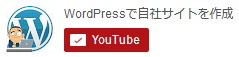WordPressでステップメールやメルマガの読者限定記事を書く場合にどのような策があるのか?
会員制を取るのか?
記事にだけパスワードかけるのか?
ちょっと考えただけでも複数の選択肢があるのですが、どれも一長一短あるんです。
アメブロならアメンバー記事を書くという1択しかないのですが、自分のサイトに合う方法は?
順番に紹介しますので考えてみましょう。
クイックナビ
サービス /ブログ /プライバシーポリシー /お問い合わせ
WP MEMBERSを使って会員制にする

プラグインを使って会員制にして限定記事を書く方法があります。
ただWP MEMBERSの場合は、記事をある程度読ませてという場合には、文字数で指定しなくてはいけないので設定がちょっと難しいかもしれません。

上記は、朝日新聞サイトの有料記事への入り口です。
似たような設定をしたい時にWP MEMBERSでは文字数計算をしなければならず設定も難しいといえます。
詳しくは、下記の記事を参考にしてください。
Simple Membershipを使って会員制にする

Simple Membershipは、WP MEMBERSに比べてある程度記事を読ませてこれ以降は、限定記事ですという手法が使いやすいです。
文字数を設定するのではなく記事の途中で任意にこれ以降と設定が可能です。
無料会員だけでなく有料会員の設定もしやすいです。
リストマーケティングには、向いてるかもしれません。
筆者のWordPressでも使用しています。
メルマガのプラグインであるMailpoetとも簡単に連携できるのですべて自社サイトから行いたい場合は最適だと思います。
詳しくは、下記の記事を参考に設定してください。
パスワード保護する

WordPressには標準で「パスワード保護」が搭載されています。カンタンに言えば「自分自身で作成したコンテンツに閲覧制限をかけるための便利機能」です。
状況によっては「特定記事だけを限定公開にしたい」といったシチュエーションも出てきますよね。パスワード保護はそんな状況でとても役に立ちます。
しかし、いいことばかりではありません。
「パスワード保護」された記事は、そのままでは記事一覧に表示されてしまいます。
できれば表から見えないようにしたいですね。
固定ページでパスワード保護ページ作ると1番簡単なのですが・・・
投稿記事を保護する方法について解説します。
クラシックエディタとブロックエディタで表示方法が違うので両方わけて解説します。
「パスワード保護」するだけなら初心者の方でも簡単にできます。
クラシックエディタの場合

「投稿ページ」⇒「新規投稿」より記事を作成します。通常であればすぐに「公開」ボタンを押す所ですが、パスワード保護をかけるには、「公開状態」の編集をクリックください。

「公開状態」の編集をクリックすると上記画像のように表示されます。
ラジオボタンを「パスワード保護」に変更します。

ラジオボタンを「パスワード保護」に変更すると上記画像の状態です。
パスワードを入力して「OK」ボタンをクリックするとこの記事がパスワードで保護されます。
ブロックエディタの場合

新規作成で開いた場合にはじめて投稿ページを作成する場合など②の赤枠部分が表示されていない場合があります。
その場合は、①の歯車のアイコンをクリックして②の部分を表示させます。
③の赤枠の「公開」の文字をクリックします。

上記画像のように公開状態が開きますのでラジオボタンを「パスワード保護」に変更します。

ラジオボタンを「パスワード保護」に変更すると上記画像の状態です。
パスワードを入力して完了です。
旧タイプのクラシックエディタでは、「OK」ボタンをクリックしていましたが、ブロックエディタでは必要ありません。
1つ手間が減ったことになります。
アメブロ関連ツール
WordPress Tool
アメブロ 目次付きテンプレート使っている記事紹介
ブログをはじめる前にしておくこと
記事を書くときに気をつけること
- レスポンシブデザインって何?
- 端末やモニターによる見え方の違い
- SSLにしたときのリンク先アドレス
- 入力方法について
- 音声入力と辞書登録について
- タグやハッシュタグの使い方
- アメブロやFC2ブログでのスマホ表示
- 初心者が今すぐできるブログ記事タイトルの5つの改善ポイント
- ブログの中でOGP画像って何?
- アメブロ記事の文字数制限について
- アメブロで記事下に表示したい項目
- アメンバー記事ってどんな時に使うのか?
記事構成について
ソーシャルメディアとの連携
ワードプレスのテーマを知る前にブログのことも知っておいてほしいと思います。
クイックナビ
サービス /ブログ /プライバシーポリシー /お問い合わせ

アメブロ用目次付きテンプレートを無料で配布しています!

YouTubeチャンネル登録お願いします!
また、ALiSには、ブログ全般に関することを掲載しています。
アメブロの記事の増加とともにメルマガもスタートします。スタートは、2月の予定なので事前に登録していただけると幸いです。

アメブロやWordPressに関するお問い合わせは、下記よりお気軽に・・・